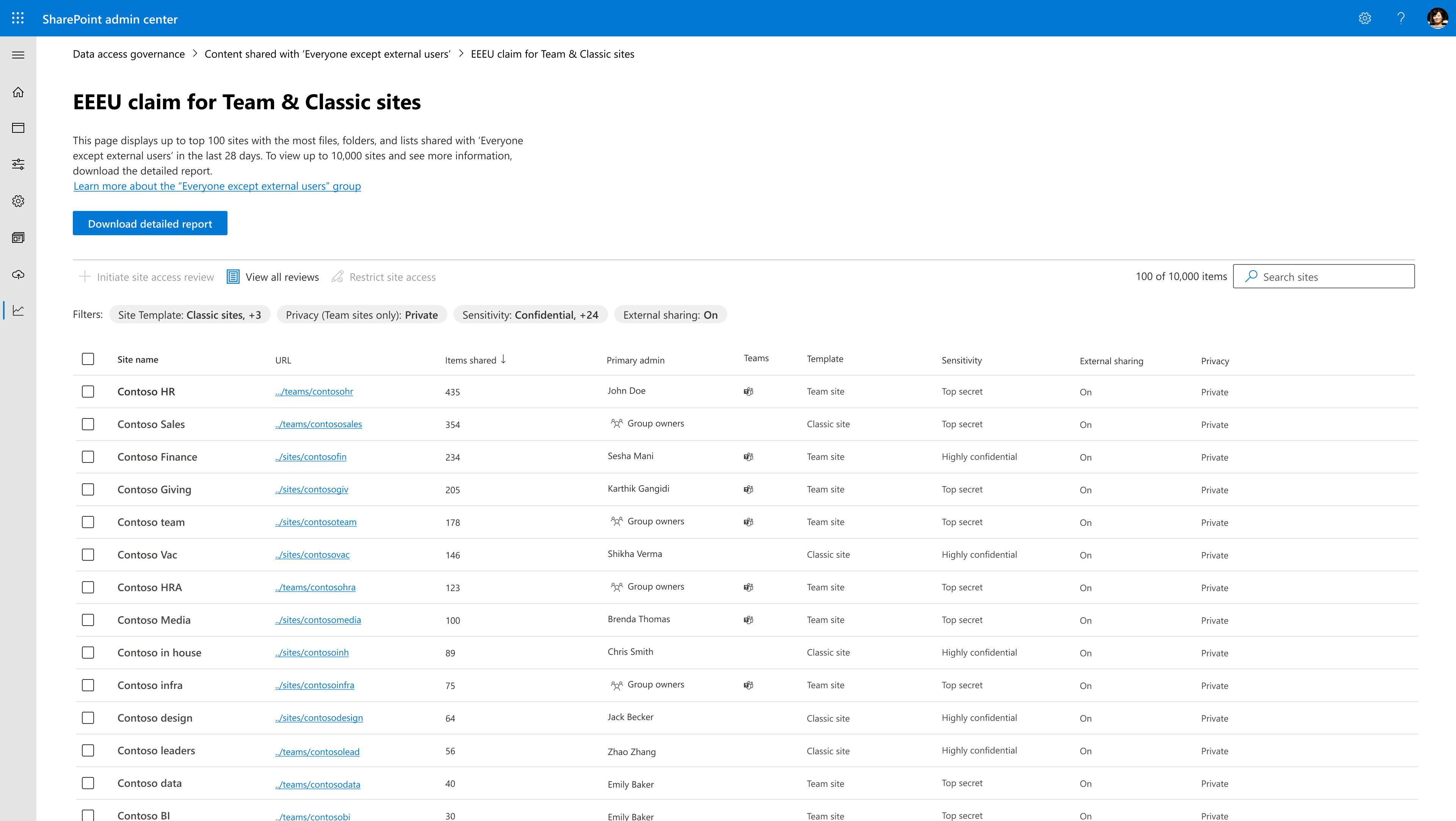Rapports de gouvernance de l’accès aux données pour les sites SharePoint
 Certaines fonctionnalités de cet article nécessitent Microsoft SharePoint Premium - Gestion avancée de SharePoint
Certaines fonctionnalités de cet article nécessitent Microsoft SharePoint Premium - Gestion avancée de SharePoint
À mesure que l’extension et le partage des sites SharePoint augmentent avec la croissance exponentielle des données, les organisations ont besoin d’aide pour gérer leurs données. Les rapports de gouvernance de l’accès aux données peuvent vous aider à régir l’accès aux données SharePoint. Les rapports vous permettent de découvrir des sites qui contiennent du contenu potentiellement surpartagé ou sensible. Vous pouvez utiliser ces rapports pour évaluer et appliquer les stratégies de sécurité et de conformité appropriées.
Configuration requise
Cette fonctionnalité nécessite Microsoft 365 E5 ou Microsoft SharePoint Premium - Gestion avancée SharePoint.
Remarque
Les administrateurs informatiques disposant d’une licence Microsoft 365 E5 peuvent accéder aux rapports de gouvernance de l’accès aux données, mais ne peuvent pas afficher ou utiliser les autres fonctionnalités de gestion avancée sharePoint.
Accéder aux rapports dans le Centre d’administration SharePoint
Connectez-vous au Centre d’administration SharePoint avec les informations d’identification de l’administrateur SharePoint pour votre organization.
Dans le volet gauche, développez Rapports , puis sélectionnez Gouvernance de l’accès aux données.
Les rapports suivants sont actuellement disponibles à partir de la page d’accueil de gouvernance de l’accès aux données :
Un nouveau rapport de base de surpartage à l’aide d’autorisations est désormais disponible via PowerShell uniquement.
La définition du surpartage peut être différente pour différents clients. La gouvernance de l’accès aux données considère le « nombre d’utilisateurs » comme un pivot possible pour établir une base de référence, puis suivre les contributeurs clés vers le surpartage potentiel, comme le partage de liens créés et le partage avec de grands groupes tels que Tout le monde sauf les utilisateurs externes au cours des 28 derniers jours.
Rapports de liens de partage
Les rapports de liens de partage vous permettent d’identifier les sources potentielles de surpartage en affichant les sites où les utilisateurs ont créé les liens de partage les plus nouveaux. Un rapport est disponible pour les liens suivants :
| Nom du rapport | Description |
|---|---|
| Liens « Tout le monde » | Ce rapport fournit une liste des sites dans lesquels le plus grand nombre de liens « Tout le monde » ont été créés. Les liens « Tout le monde » permettent à quiconque d’accéder aux fichiers et dossiers sans se connecter. |
| Liens « Personnes dans le organization » | Ce rapport fournit la liste des sites dans lesquels le nombre le plus élevé de liens « Personnes dans le organization » a été créé. Ces liens peuvent être transférés en interne et permettre à n’importe qui dans le organization d’accéder aux fichiers et dossiers. |
| Liens « Personnes spécifiques » partagés en externe | Ce rapport fournit la liste des sites dans lesquels le plus grand nombre de liens « Personnes spécifiques » ont été créés pour des personnes extérieures au organization. |
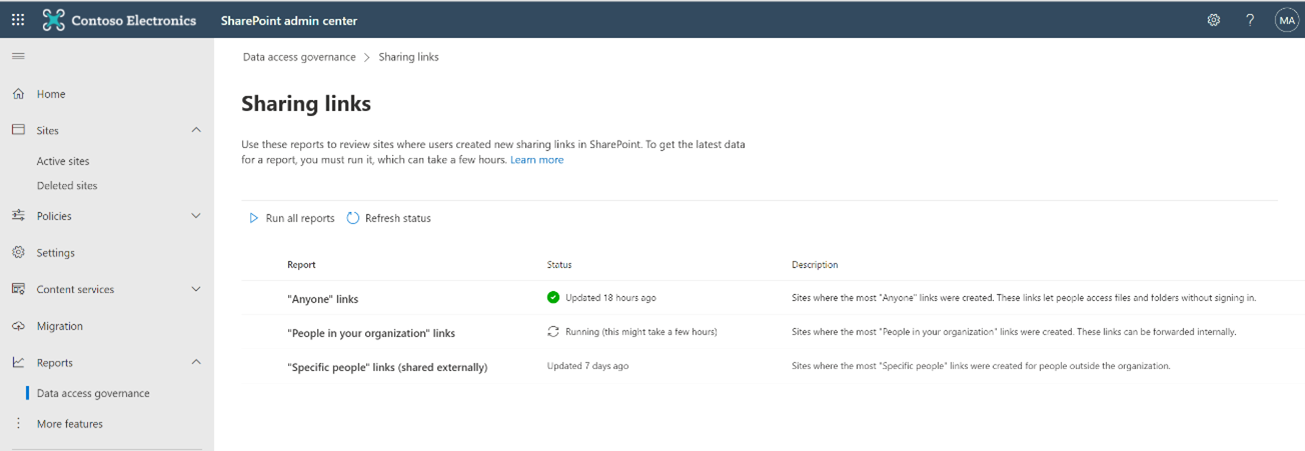
Exécuter les rapports
Pour obtenir les données les plus récentes pour chaque rapport, exécutez manuellement le rapport de gouvernance de l’accès aux données. Vous pouvez exécuter tous les rapports ou sélectionner des rapports individuels à exécuter. La génération complète des rapports peut prendre quelques heures. Pour case activée si un rapport est prêt ou pour voir quand il a été mis à jour pour la dernière fois, consultez la colonne État.
Remarque
Un rapport ne peut être exécuté qu’une seule fois par mois.
Afficher les rapports
Lorsqu’un rapport est prêt, sélectionnez le nom du rapport pour afficher les données. Chaque rapport de lien de partage inclut :
- Jusqu’à 100 sites avec le plus grand nombre de liens de partage créés au cours des 30 derniers jours.
- Types de stratégies appliquées aux sites : sensibilité du site, stratégie d’appareil non managé et stratégie de partage externe de site.
- Nom de l’administrateur principal pour chaque site.
Remarque
La prise en charge des données OneDrive est désormais disponible via PowerShell.
Télécharger les rapports
Vous pouvez également télécharger les rapports sous forme de fichier CSV pour un maximum de 10 000 sites.
Importante
Vous pouvez télécharger les rapports pour jusqu’à 1 million de sites si vous disposez d’une licence SharePoint SharePoint Premium - Gestion avancée SharePoint et que votre locataire est un environnement cloud non gouvernemental.
Étiquettes de confidentialité pour les rapports de fichiers
La fonctionnalité Étiquettes de confidentialité pour les rapports de fichiers vous permet de contrôler l’accès au contenu sensible en recherchant des sites stockant des fichiers Office auxquels des étiquettes de confidentialité sont appliquées. Vous pouvez consulter ces sites pour vous assurer que les stratégies appropriées sont appliquées.
Ajouter les rapports
Vous pouvez ajouter un rapport pour chaque étiquette de confidentialité que vous souhaitez suivre. L’ajout d’un rapport l’exécute pour la première fois.
Remarque
Vous pouvez ajouter des rapports uniquement pour les étiquettes de confidentialité avec une étendue qui inclut « Fichier ».
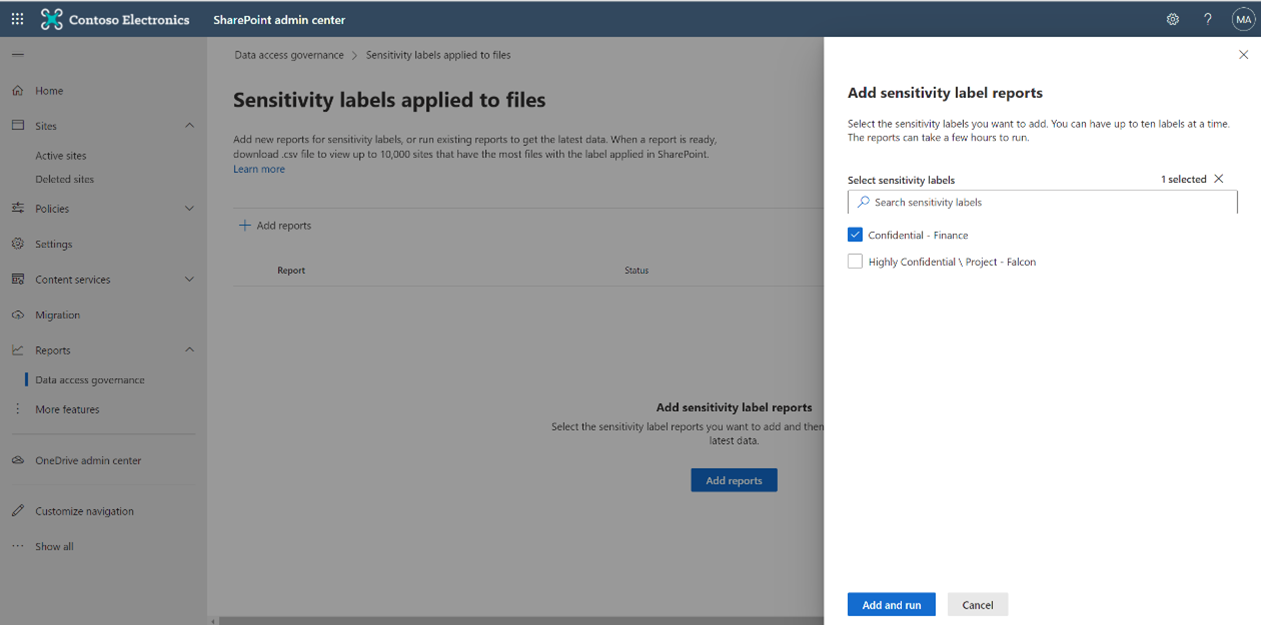
Exécuter des rapports
Pour obtenir les données les plus récentes d’un rapport, exécutez le rapport. Vous pouvez exécuter tous les rapports ou sélectionner des rapports individuels à exécuter. L’exécution des rapports peut prendre quelques heures. Pour case activée si un rapport est prêt ou lorsqu’il a été mis à jour pour la dernière fois, consultez la colonne État.
Remarque
Chaque rapport ne peut être exécuté qu’une seule fois toutes les 24 heures.
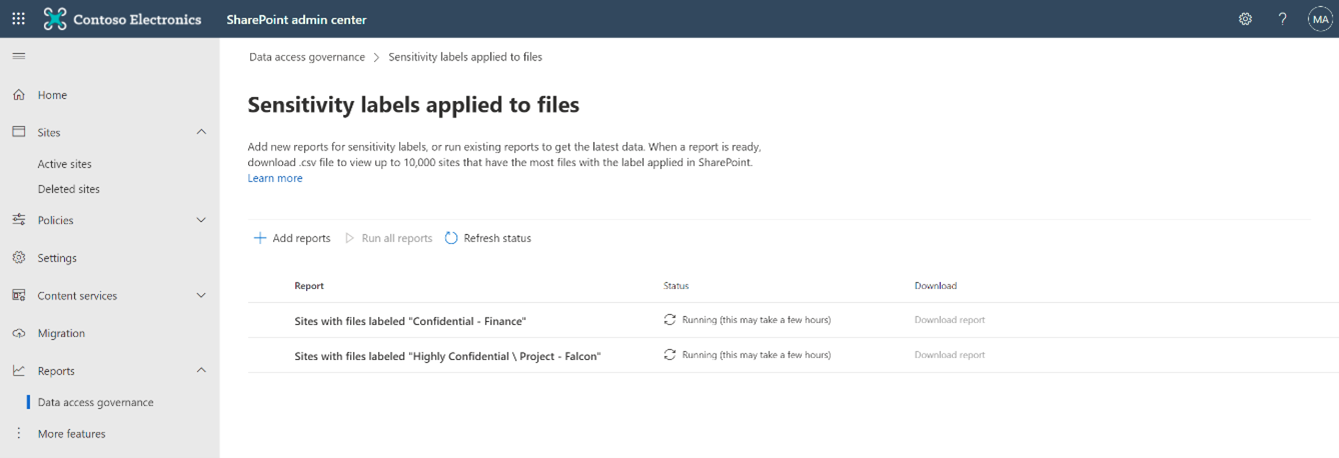
Télécharger des rapports existants
Après avoir exécuté un rapport, sélectionnez le rapport pour télécharger les données. Le rapport comprend les éléments suivants :
- Jusqu’à 10 000 sites avec le plus grand nombre de fichiers Office auxquels des étiquettes de confidentialité sont appliquées.
- Les stratégies appliquées sur les sites suivants : sensibilité du site, stratégie d’appareil non managé et stratégie de partage externe de site.
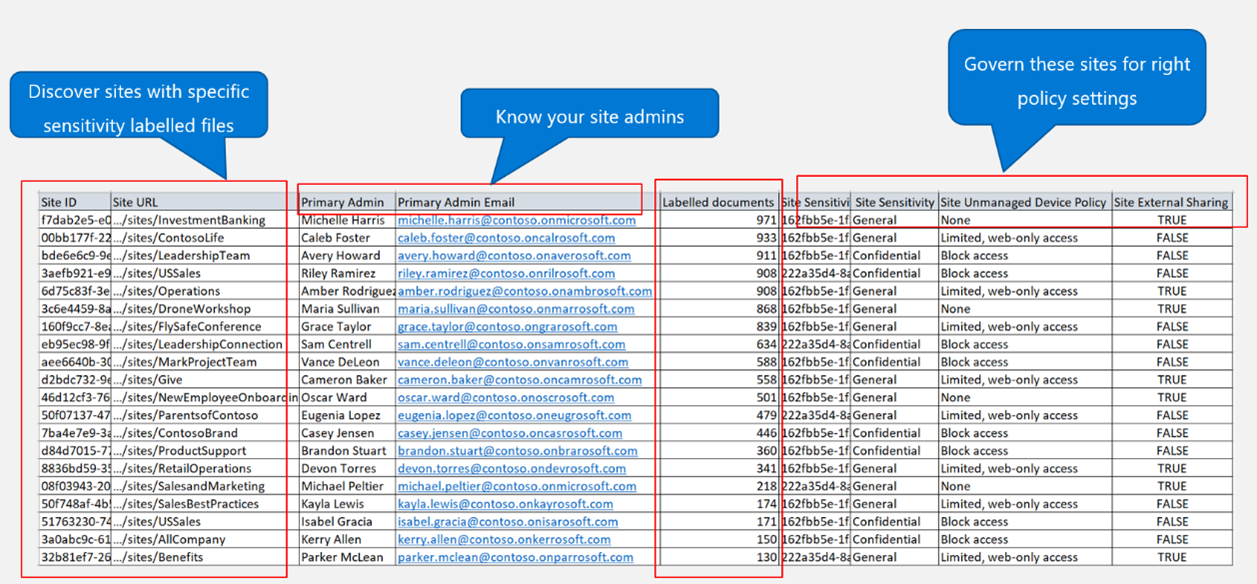
Contenu partagé avec les rapports « Tout le monde sauf les utilisateurs externes » (EEEU)
Importante
Ce rapport n’est disponible que si vous disposez d’une licence de gestion avancée SharePoint SharePoint Premium et si le locataire est un environnement cloud non gouvernemental. Le rapport n’est actuellement pas disponible pour les environnements cloud gouvernementaux tels que GCCH/GCC-Moderate/DoD/Gallatin, même si vous disposez d’une licence SharePoint Premium - SharePoint Advanced Management.
Tout le monde à l’exception des utilisateurs externes (EEEU) fait partie d’un groupe intégré qui représente l’ensemble des organization sans invités externes. Il est utilisé dans les scénarios suivants où le contenu doit être visible par l’ensemble de l’organization :
- Sites publics : le site est visible publiquement par les utilisateurs de l’ensemble de votre organization - Tout le monde sauf les utilisateurs externes (EEEU) groupe fait partie de l’appartenance au site, c’est-à-dire les propriétaires/visiteurs/membres du site.
- Éléments publics : vous pouvez sélectionner EEEU dans le sélecteur de personnes pour partager un élément particulier (fichier/dossier), puis cet élément est visible par l’ensemble du organization.
Désormais, les organisations peuvent découvrir le surpartage potentiel qui se produit via EEEU à l’aide du nouveau rapport de gouvernance d’accès aux données (DAG) qui capture les événements mentionnés ci-dessus au cours des 28 derniers jours.
Créer des rapports Tout le monde à l’exception des utilisateurs externes
Lors de la création d’un rapport, vous pouvez sélectionner différentes options telles que créer des rapports ciblés ou filtrer ultérieurement dans le rapport.
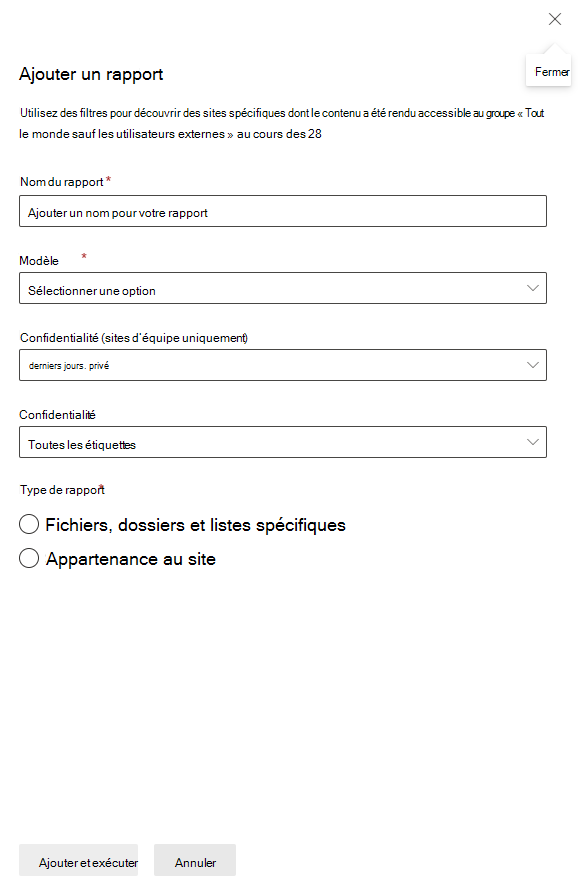
- Nom du rapport : fournissez un nom unique pour le rapport.
- Modèle : Listes catégories de modèles de site SharePoint (sites classiques, sites de communication, sites d’équipe, autres). Vous pouvez choisir plusieurs valeurs ou Tous les sites.
- Confidentialité : applicable aux sites d’équipe dans l’étendue. Vous pouvez sélectionner Privé, Public ou Tout.
- Sensibilité du site : Listes toutes les étiquettes de confidentialité. Sélectionnez une ou plusieurs étiquettes si vous souhaitez signaler qu’elles s’exécutent dans l’étendue des sites étiquetés. Par exemple : « Identifiez les fichiers au sein des sites étiquetés comme « Confidentiels », qui ont été partagés avec l’EEEU au cours des 28 derniers jours.
- Type de rapport : pour sélectionner le scénario décrit précédemment, si vous souhaitez un rapport pour les « sites publics » récents ou pour les « éléments publics » récents.
Exécuter les rapports Tout le monde sauf les utilisateurs externes
Pour obtenir les données les plus récentes d’un rapport, exécutez le rapport. Vous pouvez exécuter tous les rapports ou sélectionner des rapports individuels à exécuter. L’exécution des rapports peut prendre quelques heures. Pour case activée si un rapport est prêt ou lorsqu’il a été mis à jour pour la dernière fois, consultez la colonne État.
Remarque
Chaque rapport ne peut être exécuté qu’une seule fois toutes les 24 heures.
Afficher les rapports EEEU
Chaque rapport EEEU inclut des données comme illustré dans la capture d’écran suivante :
- Jusqu’à 100 sites avec le plus grand nombre d’éléments/groupes partagés avec EEEU au cours des 28 derniers jours.
- Stratégies appliquées à ces sites : sensibilité du site, confidentialité du site et stratégie de partage externe de site.
- Administrateur principal pour chaque site.
Remarque
La prise en charge des données OneDrive est désormais disponible via PowerShell.
Télécharger les rapports Tout le monde sauf les utilisateurs externes
Après avoir exécuté le rapport, sélectionnez le rapport pour télécharger les données. Dans le rapport :
- Le site avec le plus grand nombre d’éléments/groupes partagés avec EEEU apparaît en premier et le rapport inclut jusqu’à 1 million de sites de ce type.
- Autres informations relatives au site, telles que l’administrateur principal, l’adresse e-mail de l’administrateur, le modèle de site, la confidentialité, l’étiquette de confidentialité, etc.
Limitations ou problèmes connus
- Les rapports fonctionnent si vous avez sélectionné des données de rapport nonpseudonymisées pour votre organization. Pour modifier ce paramètre, vous devez être administrateur général. Accédez au paramètre Rapports dans le Centre d’administration Microsoft 365 et désactivez Afficher les noms d’utilisateurs, de groupes et de sites masqués dans tous les rapports.
- Les données de rapport peuvent être retardées jusqu’à 48 heures. Dans les nouveaux locataires, la génération des données et leur disponibilité pour l’affichage peuvent prendre quelques jours.
Configuration de la base de référence de surpartage avec un rapport basé sur les autorisations
Il est essentiel pour l’administrateur SharePoint de comprendre la configuration des autorisations dans son locataire, en particulier à la suite de l’adoption de Copilot, car il respecte les autorisations utilisateur et de contenu. Le risque d’exposition aux données de Copilot augmente avec le nombre d’utilisateurs ayant accès. Par conséquent, les administrateurs SharePoint doivent évaluer l’exposition aux données sensibles en vérifiant les autorisations d’accès aux éléments ou aux sites. La gouvernance de l’accès aux données (DAG) peut aider à établir des seuils de surpartage en identifiant les sites avec un « trop » nombre d’utilisateurs autorisés.
Création du rapport de base de surpartage
Importante
Actuellement, les administrateurs SharePoint peuvent générer le rapport via PowerShell uniquement. Le premier rapport du locataire peut prendre jusqu’à 5 jours.
Remarque
Ce rapport ne peut être exécuté qu’une fois par mois.
Exécuter le rapport de base de surpartage
Consultez PowerShell pour la gouvernance de l’accès aux données pour plus d’informations sur l’exécution de la commande afin de générer le rapport de base de surpartage.
Afficher et télécharger le rapport de référence de surpartage
Consultez PowerShell pour la gouvernance de l’accès aux données pour plus d’informations sur l’exécution de la commande afin d’afficher et de télécharger le rapport de référence de surpartage.
Remarque
Le rapport inclut les données SharePoint et OneDrive.
Présentation du rapport de base de surpartage
La sortie du rapport contient les données suivantes :
| Colonne | Description |
|---|---|
| TenantID | GUID identifiant le locataire |
| Site ID | GUID identifiant le locataire |
| Nom du site | Nom du site |
| URL du site | URL du site |
| Modèle de site | Spécifie le type de site. Contient des valeurs telles que Site de communication, Site d’équipe, Site d’équipe (aucun groupe Microsoft 365), Autres sites |
| Administrateur principal | Administrateur de site marqué comme principal dans la page Sites actifs |
| Adresse e-mail de l’administrateur principal | Email de l’administrateur de site principal |
| ExternalSharing | Spécifie si le contenu peut être partagé avec des invités externes. Oui ou Non. |
| Confidentialité du site | Applicable dans les sites d’équipe connectés Microsoft 365. Spécifie le paramètre de confidentialité du groupe. A des valeurs Publiques ou Privées |
| Sensibilité du site | Spécifie l’étiquette de confidentialité appliquée au site |
| Nombre d’utilisateurs ayant accès | Nombre unique d’utilisateurs ayant accès au contenu du site à n’importe quel niveau/étendue. La valeur minimale est 100. |
| Personnes nombre de liens dans votre organisation | Nombre de liens PeopleInYourOrg existants sur tous les fichiers du site |
| Nombre de liens pour tout le monde | Nombre de liens Anyone existants sur tous les fichiers du site |
| Date du rapport | Heure de génération du rapport. Jusqu’à 48 heures peuvent être nécessaires pour refléter les modifications apportées au rapport |
Nombre d’utilisateurs ayant accès
Ce numéro représente tous les utilisateurs uniques qui ont l’autorisation d’accéder au site et à son contenu.
L’accès au site et à son contenu peut être accordé à n’importe quelle étendue.
- Les groupes SharePoint ont accès à l’intégralité du contenu au sein du site en tant que propriétaire, membre ou visiteur. Vous pouvez avoir des individus OU Microsoft Entra groupes dans des groupes SharePoint.
- L’accès peut être limité à quelques éléments/fichiers via des autorisations uniques/un héritage rompu. Les destinataires cibles peuvent être des utilisateurs individuels ET des groupes SharePoint/Entra. Ils sont importants à connaître et à gérer pour le surpartage, car ils sont en dehors de l’étendue de l’appartenance au site.
Ce nombre est calculé en développant tous les groupes et individus dans toutes les étendues, en supprimant les doublons et en comptant le nombre d’utilisateurs uniques. En d’autres termes, cela représente l’étendue de l'« exposition des données » actuelle. Si vous ajoutez directement des utilisateurs OU si vous ajoutez Microsoft Entra groupes dans n’importe quelle étendue, ce nombre augmente en fonction de la taille du groupe Microsoft Entra et/ou du nombre d’individus ajoutés. Toutefois, la création de liens de partage et le partage du site avec « Tout le monde sauf les utilisateurs externes » n’augmente pas automatiquement ce nombre, car aucune autorisation n’est directement attribuée. Celles-ci augmentent la probabilité que le contenu du site/du site soit désormais visible publiquement et que davantage d’utilisateurs puissent y accéder. Le nombre augmente uniquement lorsque les utilisateurs accèdent au contenu. Par conséquent, vous pouvez voir le nombre de liens de partage ou d’autorisation EEEU comme « exposition potentielle »
Ce rapport répertorie ainsi tous les sites avec un « trop grand nombre d’utilisateurs » accédant au contenu et donc plus susceptibles d’être exposés à Copilot.
Actions correctives à partir des rapports de gouvernance de l’accès aux données
Importante
Les actions correctives des rapports de gouvernance de l’accès aux données ne sont disponibles que pour les abonnés SharePoint Premium - SharePoint Advanced Management exécutant des environnements cloud non gouvernementaux. La fonctionnalité n’est actuellement pas disponible pour les environnements cloud gouvernementaux tels que GCCH/GCC-Moderate/DoD/Gallatin, même si vous disposez d’une licence SharePoint Premium - SharePoint Advanced Management.
Une fois que vous avez exécuté les rapports de gouvernance de l’accès aux données pour découvrir le surpartage potentiel, l’étape suivante consiste à prendre des mesures pour corriger ces risques. Nous vous recommandons de prendre en compte des facteurs tels que la sensibilité du contenu, la quantité de contenu exposée et l’interruption des status existantes.
Si une action immédiate doit être effectuée, vous pouvez configurer le contrôle d’accès restreint (RAC) et restreindre l’accès à un groupe spécifié (actuellement en préversion). Vous pouvez également utiliser le rapport « Historique des modifications » pour identifier les modifications récentes apportées aux propriétés du site susceptibles d’entraîner un surpartage.
Vous pouvez également demander au propriétaire du site de passer en revue les autorisations avant de prendre les mesures nécessaires via la fonctionnalité de révision d’accès au site disponible dans les rapports de gouvernance de l’accès aux données.